Python | Tkinter 정규 표현식 도구
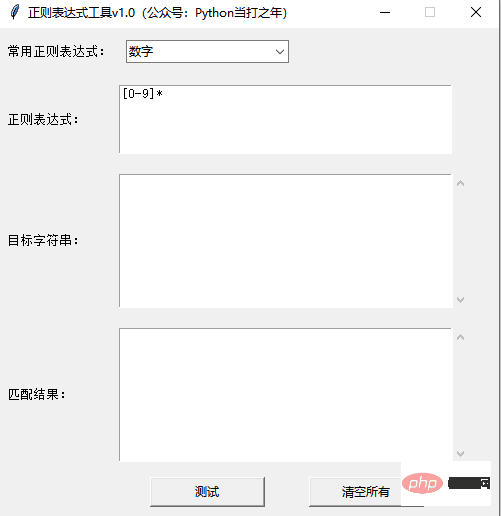
?️?
from tkinter import * from tkinter import messagebox, ttk import re
# 窗口居屏幕中央 screenwidth = root.winfo_screenwidth() screenheight = root.winfo_screenheight() alignstr = '%dx%d+%d+%d' % (width, height, (screenwidth-width)/2, (screenheight-height)/2) root.geometry(alignstr)
font_size = 10 label1 = Label(root, text="常用正则表达式:",font=(StringVar(), font_size),pady=10) label1.grid(row=1, column=0, sticky=W,padx=5, pady=5) # 功能按钮 button2 = Button(root, width=15, text="测试", command=check_regex) button3 = Button(root, width=15, text="清空所有", command=clear_all) button2.grid(row=5, column=1, padx=5, pady=5) button3.grid(row=5, column=2, padx=5, pady=5) label2 = Label(root, text="正则表达式:", font=(StringVar(), font_size), pady=10) label3 = Label(root, text="目标字符串:", font=(StringVar(), font_size), pady=10) label4 = Label(root, text="匹配结果:", font=(StringVar(), font_size), pady=10) label2.grid(row=2, column=0, sticky=W, padx=5) label3.grid(row=3, column=0, sticky=W, padx=5) label4.grid(row=4, column=0, sticky=W, padx=5) # 设置默认项 text1 = Text(root, width=47, height=5, font=(StringVar(), font_size)) text1.insert('1.0', dic_tmp[comboxlist.get()]) text2 = Text(root, width=47, height=10, font=(StringVar(), font_size)) text3 = Text(root, width=47, height=10, font=(StringVar(), font_size)) text1.grid(row=2, column=1,columnspan=3, pady=10) text2.grid(row=3, column=1,columnspan=3, pady=10) text3.grid(row=4, column=1,columnspan=3, pady=10)
# 下拉选择框
def set_combox():
comboxlist["values"] = list(dic_tmp.keys())
comboxlist.current(0)
comboxlist.bind("<<ComboboxSelected>>", get_combox)
comboxlist.grid(row=1, column=1, pady=10)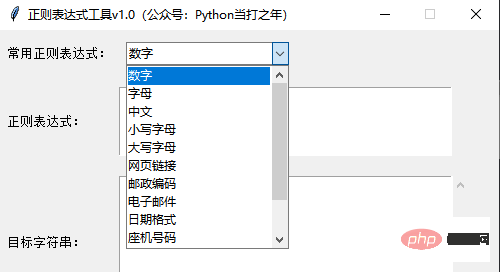
?️? 5. 清空文本框
# 清空三个文本框
def clear_all():
text1.delete('1.0', 'end')
text2.delete('1.0', 'end')
text3.delete('1.0', 'end')?️? 6. 正则匹配结果
# 正则匹配
def check_regex():
text3.delete('1.0', 'end')
re_text = text1.get('1.0', '1.end')
source_text = text2.get('1.0', END)
try:
pattern = re.compile(f'{re_text}')
result = re.findall(pattern, source_text)
if result:
# 循环输出
for res in result:
if res != '':
text3.insert(END, res+'\n')
else:
text3.delete('1.0', 'end')
text3.insert('insert', '匹配结果为空')
except:
text3.delete('1.0', 'end')
text3.insert('insert', '匹配失败')?️? 7. 设置滚动条
# 创建滚动条 scroll2 = Scrollbar(orient=VERTICAL,command=text2.yview) text2.config(yscrollcommand = scroll2.set) scroll2.grid(row=3,column=4, pady=10, sticky=S+W+E+N) # 创建滚动条 scroll3 = Scrollbar(orient=VERTICAL,command=text3.yview) text3.config(yscrollcommand = scroll3.set) scroll3.grid(row=4,column=4, pady=10, sticky=S+W+E+N)
?️? 8. 几个示例
숫자:
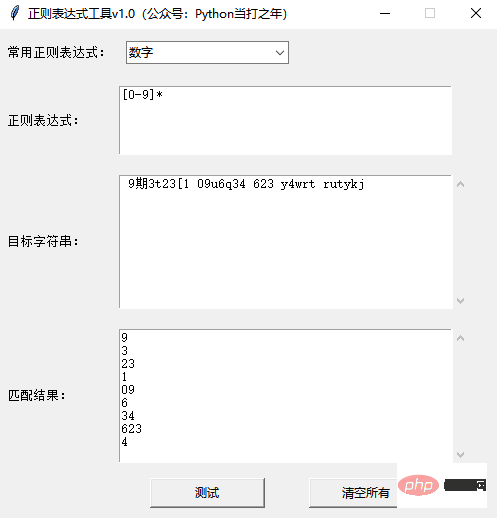
문자:
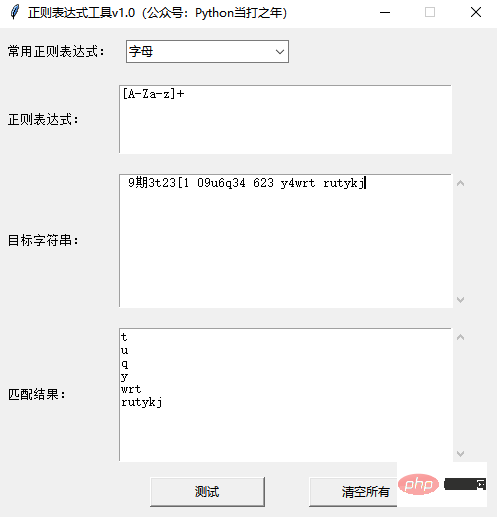
중국어:
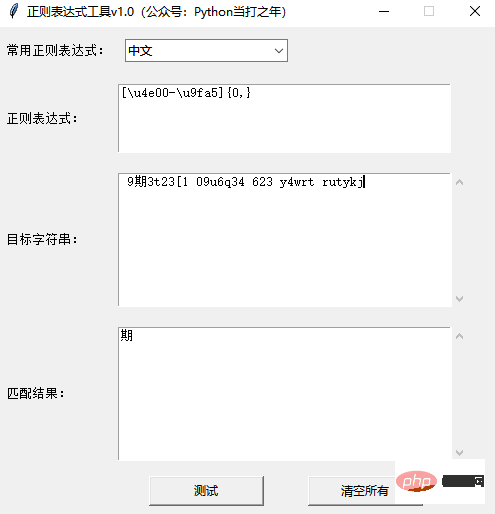
대문자:
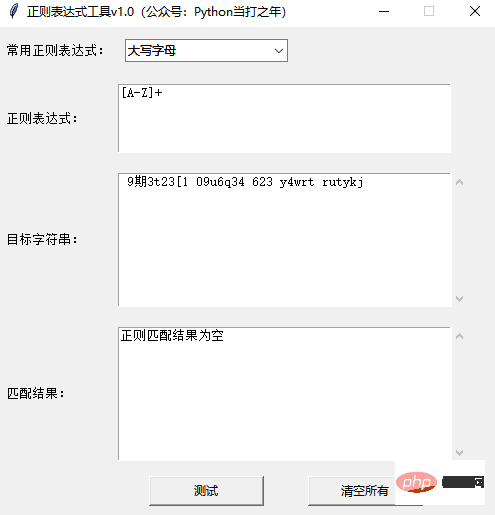
위의 일반 사전은 필요에 따라 수정하실 수 있습니다.
위 내용은 Python | Tkinter 정규 표현식 도구의 상세 내용입니다. 자세한 내용은 PHP 중국어 웹사이트의 기타 관련 기사를 참조하세요!

핫 AI 도구

Undresser.AI Undress
사실적인 누드 사진을 만들기 위한 AI 기반 앱

AI Clothes Remover
사진에서 옷을 제거하는 온라인 AI 도구입니다.

Undress AI Tool
무료로 이미지를 벗다

Clothoff.io
AI 옷 제거제

Video Face Swap
완전히 무료인 AI 얼굴 교환 도구를 사용하여 모든 비디오의 얼굴을 쉽게 바꾸세요!

인기 기사

뜨거운 도구

메모장++7.3.1
사용하기 쉬운 무료 코드 편집기

SublimeText3 중국어 버전
중국어 버전, 사용하기 매우 쉽습니다.

스튜디오 13.0.1 보내기
강력한 PHP 통합 개발 환경

드림위버 CS6
시각적 웹 개발 도구

SublimeText3 Mac 버전
신 수준의 코드 편집 소프트웨어(SublimeText3)

뜨거운 주제
 7685
7685
 15
15
 1639
1639
 14
14
 1393
1393
 52
52
 1287
1287
 25
25
 1229
1229
 29
29
 PHP와 Python : 다른 패러다임이 설명되었습니다
Apr 18, 2025 am 12:26 AM
PHP와 Python : 다른 패러다임이 설명되었습니다
Apr 18, 2025 am 12:26 AM
PHP는 주로 절차 적 프로그래밍이지만 객체 지향 프로그래밍 (OOP)도 지원합니다. Python은 OOP, 기능 및 절차 프로그래밍을 포함한 다양한 패러다임을 지원합니다. PHP는 웹 개발에 적합하며 Python은 데이터 분석 및 기계 학습과 같은 다양한 응용 프로그램에 적합합니다.
 PHP와 Python 중에서 선택 : 가이드
Apr 18, 2025 am 12:24 AM
PHP와 Python 중에서 선택 : 가이드
Apr 18, 2025 am 12:24 AM
PHP는 웹 개발 및 빠른 프로토 타이핑에 적합하며 Python은 데이터 과학 및 기계 학습에 적합합니다. 1.PHP는 간단한 구문과 함께 동적 웹 개발에 사용되며 빠른 개발에 적합합니다. 2. Python은 간결한 구문을 가지고 있으며 여러 분야에 적합하며 강력한 라이브러리 생태계가 있습니다.
 Python vs. JavaScript : 학습 곡선 및 사용 편의성
Apr 16, 2025 am 12:12 AM
Python vs. JavaScript : 학습 곡선 및 사용 편의성
Apr 16, 2025 am 12:12 AM
Python은 부드러운 학습 곡선과 간결한 구문으로 초보자에게 더 적합합니다. JavaScript는 가파른 학습 곡선과 유연한 구문으로 프론트 엔드 개발에 적합합니다. 1. Python Syntax는 직관적이며 데이터 과학 및 백엔드 개발에 적합합니다. 2. JavaScript는 유연하며 프론트 엔드 및 서버 측 프로그래밍에서 널리 사용됩니다.
 Windows 8에서 코드를 실행할 수 있습니다
Apr 15, 2025 pm 07:24 PM
Windows 8에서 코드를 실행할 수 있습니다
Apr 15, 2025 pm 07:24 PM
VS 코드는 Windows 8에서 실행될 수 있지만 경험은 크지 않을 수 있습니다. 먼저 시스템이 최신 패치로 업데이트되었는지 확인한 다음 시스템 아키텍처와 일치하는 VS 코드 설치 패키지를 다운로드하여 프롬프트대로 설치하십시오. 설치 후 일부 확장은 Windows 8과 호환되지 않을 수 있으며 대체 확장을 찾거나 가상 시스템에서 새로운 Windows 시스템을 사용해야합니다. 필요한 연장을 설치하여 제대로 작동하는지 확인하십시오. Windows 8에서는 VS 코드가 가능하지만 더 나은 개발 경험과 보안을 위해 새로운 Windows 시스템으로 업그레이드하는 것이 좋습니다.
 VScode 확장자가 악의적입니까?
Apr 15, 2025 pm 07:57 PM
VScode 확장자가 악의적입니까?
Apr 15, 2025 pm 07:57 PM
VS 코드 확장은 악의적 인 코드 숨기기, 취약성 악용 및 합법적 인 확장으로 자위하는 등 악성 위험을 초래합니다. 악의적 인 확장을 식별하는 방법에는 게시자 확인, 주석 읽기, 코드 확인 및주의해서 설치가 포함됩니다. 보안 조치에는 보안 인식, 좋은 습관, 정기적 인 업데이트 및 바이러스 백신 소프트웨어도 포함됩니다.
 Python에서 비주얼 스튜디오 코드를 사용할 수 있습니다
Apr 15, 2025 pm 08:18 PM
Python에서 비주얼 스튜디오 코드를 사용할 수 있습니다
Apr 15, 2025 pm 08:18 PM
VS 코드는 파이썬을 작성하는 데 사용될 수 있으며 파이썬 애플리케이션을 개발하기에 이상적인 도구가되는 많은 기능을 제공합니다. 사용자는 다음을 수행 할 수 있습니다. Python 확장 기능을 설치하여 코드 완료, 구문 강조 및 디버깅과 같은 기능을 얻습니다. 디버거를 사용하여 코드를 단계별로 추적하고 오류를 찾아 수정하십시오. 버전 제어를 위해 git을 통합합니다. 코드 서식 도구를 사용하여 코드 일관성을 유지하십시오. 라인 도구를 사용하여 잠재적 인 문제를 미리 발견하십시오.
 PHP와 Python : 그들의 역사에 깊은 다이빙
Apr 18, 2025 am 12:25 AM
PHP와 Python : 그들의 역사에 깊은 다이빙
Apr 18, 2025 am 12:25 AM
PHP는 1994 년에 시작되었으며 Rasmuslerdorf에 의해 개발되었습니다. 원래 웹 사이트 방문자를 추적하는 데 사용되었으며 점차 서버 측 스크립팅 언어로 진화했으며 웹 개발에 널리 사용되었습니다. Python은 1980 년대 후반 Guidovan Rossum에 의해 개발되었으며 1991 년에 처음 출시되었습니다. 코드 가독성과 단순성을 강조하며 과학 컴퓨팅, 데이터 분석 및 기타 분야에 적합합니다.
 터미널 VSCODE에서 프로그램을 실행하는 방법
Apr 15, 2025 pm 06:42 PM
터미널 VSCODE에서 프로그램을 실행하는 방법
Apr 15, 2025 pm 06:42 PM
vs 코드에서는 다음 단계를 통해 터미널에서 프로그램을 실행할 수 있습니다. 코드를 준비하고 통합 터미널을 열어 코드 디렉토리가 터미널 작업 디렉토리와 일치하는지 확인하십시오. 프로그래밍 언어 (예 : Python의 Python Your_file_name.py)에 따라 실행 명령을 선택하여 성공적으로 실행되는지 여부를 확인하고 오류를 해결하십시오. 디버거를 사용하여 디버깅 효율을 향상시킵니다.




